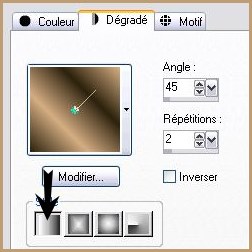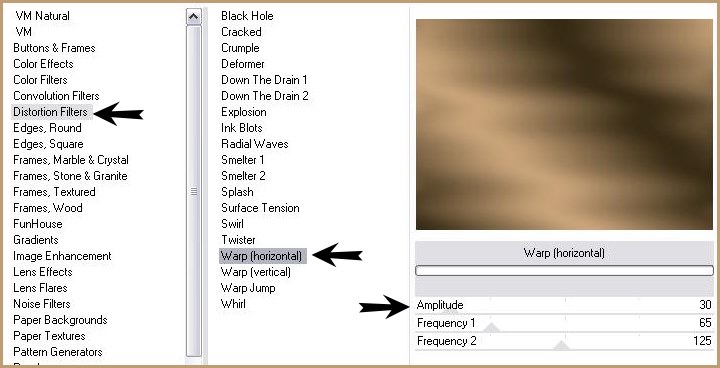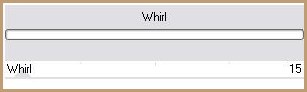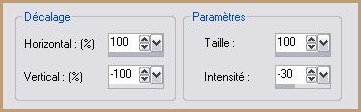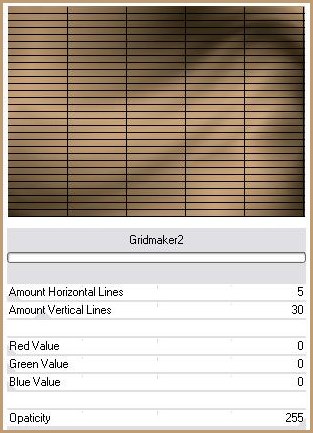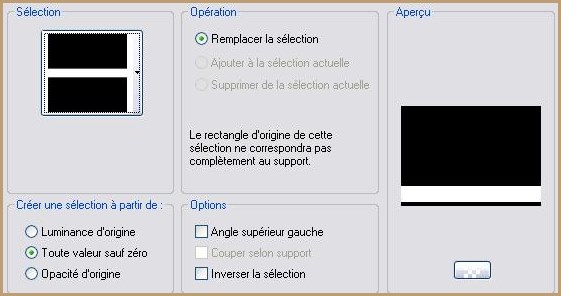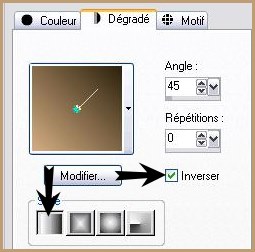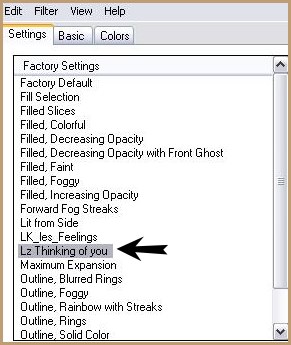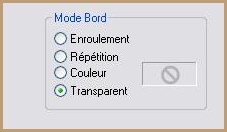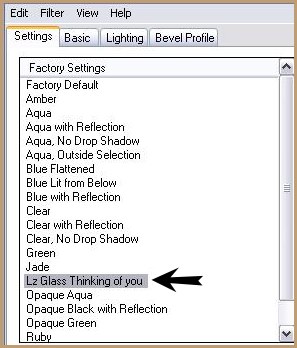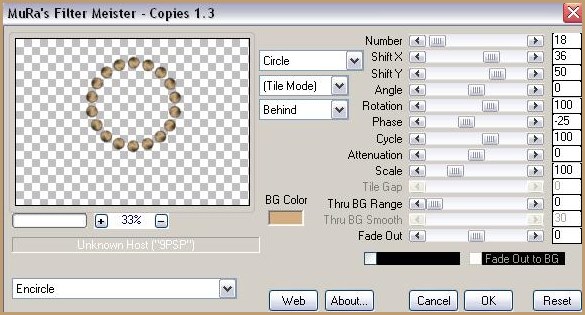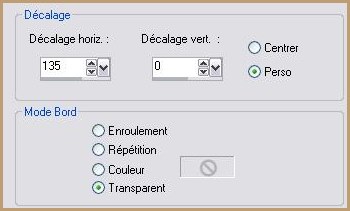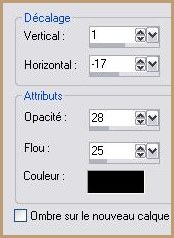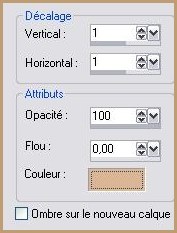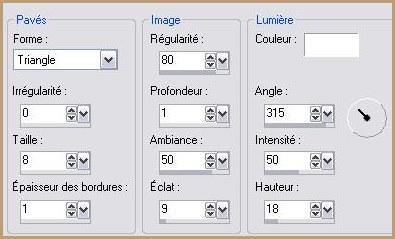|
Les Tutoriels Traduits de Leidy's PSP Design
Merci Leidy de votre autorisation. La traduction m'appartient. Il est formellement interdit de la copier ou de la distribuer sur le net *** *** Thinking of You Ce tutoriel a été réalisé dans PSP XII mais peut être fait avec les autres versions PSP Vous trouverez l'original de ce tutoriel ICI*** Matériel nécessaire pour effectuer ce tutoriel:
Preset Glass ( à placer dans le dossier Glass du filtreEye Candy 5)
Filtre : ICI Unlimited Mura's Meister Tymoes /Gridmaker Tymoes/Gridmaker 2 Alien Skin Impact 5 *** *** Les tubes sont offerts à usage personnel Vous n'avez pas la permission de placer ces tubes sur un autre site sans la permission du créateur ***
*** 1 - Ouvrir une image de 700 x 500 pixels 2 - Placer en avant-plan la couleur #2e230f 3 - En arrière-plan la couleur #d4ad82 4 - Configurer un dégradé linéaire angle: 45°/Répétitions: 2
5 - Remplir avec le gradient 6 - Réglages/Flou/Flou gaussien : rayon : 30 7 - Effets/Unlimited/DistortionFilter/Warp(Horizontal) : avec ces réglages
8 - Effets/Unlimited/DistortionFilter/Wirl : 15
9 - Effets/Effets de distorsion/Miroir Déformant
10 - Calques/Dupliquer 11 - Effets/Filtre Tymoes/Gridmaker 2 avec ces réglages
12 - Effets/Filtre Tymoes/Gridmaker 13 - Effets/Filtre Transparency/Eliminate Black 14 - Effets/Effets de bords/Accentuer 15 - Effets/Effets de texture/Mosaïque Antique avec ces réglages :
Placer le mode de calque sur Lumière Douce 16 - Calques/Fusionner les calques visibles 17 - Edition/Copier 18 - Édition/Coller comme nouvelle image Mettre de côté 19 - Activer votre travail Calques/Dupliquer Fermer le calque supérieur et activer le calque inférieur 20 - Calques/NOUVEAU CALQUE 21 - Sélection/Charger/Enregistrer une sélection/charger à partir du disque/Charger la sélection Lz Thinging of you 1
22 - Configurer un dégradé linéaire angle: 45°/Répétition: 0/Inverser coché
23 - Remplir de dégradé 24 - Effets/Alien Skin Eye Impact 5/Blacklight: Preset Lz Thinging of you
25 - Sélections/Désélectionner Ouvrir et activer le calque supérieur 26 - Effets/Effets Géométriques/cercle
27 -Image/Redimensionner à 14%/décocher " tous les calques" 28 - Effets/Alien Skin Eye Impact 5/Glass: Preset Lz Glass Thinging of you
Déplacer sur le côté gauche 29 - Calques/Dupliquer 30 - Image/Miroir 31 - Calques/Dupliquer Fermer ce calque 32 - Calques/NOUVEAU CALQUE33 - Sélection/Charger/Enregistrer une sélection/charger à partir du disque/Charger la sélection Lz Thinging of you 2 Ouvrir l'image mise de côté 34 - Edition/Copier 35 - Revenir sur image 700 x 500/ Edition/Coller dans la sélection Garder sélectionné 36 - Répéter l'effet/Alien Skin Eye Impact 5/Glass: Preset Lz Glass Thinging of you Ouvrir le tube WhiteDalhias_MistedByGini_10.12.06.pspimage 37 - Edition/Copier 38 - Revenir sur votre travail / Edition/Coller dans la sélection 39 - Sélections/Désélectionner Ouvrir le calque et activer 40 - Image/Redimensionner à 50%/décocher " tous les calques" Déplacer vers le centre du travail 41 - Effets/Filtre Mura's Meister/Copies:
42 - Répéter l'effet/Alien Skin Eye Impact 5/BlackLeight: Preset Lz Thinking of you 43 - Effets/Effets 3D/Ombre Portée
Déplacez au dessus du rond 44 - Calques/Agencer/Déplacer vers le bas Ouvrir le tube airam_ine-serie-504628.pspimage 45 - Edition/Copier 46 - Revenir sur votre travail /Édition/Coller comme nouveau calque 47 - Effets/Effets d'image/décalage
48 - Dupliquer/fermer la copie Se placer sur le tube original 49 - Réglages/Flou/Flou gaussien : rayon : 40 50 - Effets/Effets de distorsion/Mosaïque de verre avec ces réglages :
51 - Sur le même calque Sélection/Charger/Enregistrer une sélection/charger à partir du disque/Charger la sélection Lz Thinging of you 3 Appuyer sur la touche "Suppr" 52 - Sélection/Désélectionner 53 - Ouvrir la copie/ Déplacez un peu sur la droite 54 - Effets/Effets 3D/Ombre Portée :
55 - Fermer l'avant-plan/couleur arrière-plan #2e230f 56 - Activer l'outil Texte/Police CompuctorAmok
Entrer le texte de votre choix 57 - Calques /Convertir en calque raster 58 - Effets/Effets 3D/Ombre Portée :
59 - Calques/Fusionner Tout 60 - Image/Ajouter des bordures : 1 pixel couleur #2e230f 61 - Image/Ajouter des bordures : 2 pixels couleur #d4ad82 62 - Image/Ajouter des bordures : 1 pixel couleur #2e230f 63 - Configurer le dégradé du n°4 64 - Sélections/Sélectionner Tout 65 - Image/Ajouter des bordures : 30 pixels 66 - Sélection/Inverser 67 - Remplir de dégradé 68 - Effets/Effets de Textures/Mosaïque
69 - Sélections/Désélectionner 70 - Image/Ajouter des bordures : 1 pixel couleur #2e230f 71 - Image/Ajouter des bordures : 2 pixels couleur #d4ad82 72 - Image/Ajouter des bordures : 1 pixel couleur #2e230f 73 - Exporter en JPEG Optimisé Une autre version:
Traductions ©Violette du 21 Avril 2009 ***
|